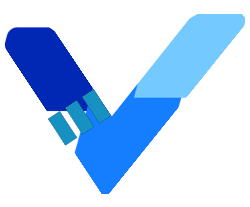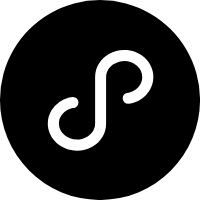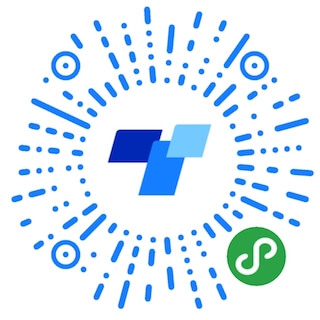Countdown 倒计时
倒计时组件
使用指南
在 Taro 文件中引入组件
import { AtCountdown } from 'taro-ui-vue3'
组件依赖的样式文件(仅按需引用时需要)
@import "taro-ui-vue3/dist/style/components/countdown.scss";
一般用法
说明: 开发者可以设置 onTimeUp 倒计时时间到回调事件
<template>
<view>
<AtCountdown
:format="{ hours: ':', minutes: ':', seconds: '' }"
:seconds="10"
@time-up="onTimeUp"
/>
</view>
</template>
<script>
import Taro from '@tarojs/taro'
export default {
name: 'AtCountdownDemo',
methods: {
onTimeUp () {
Taro.showToast({
title: '时间到',
icon: 'success',
duration: 2000
})
}
}
}
</script>
显示天数
<AtCountdown
isShowDay
:day="2"
:hours="1"
:minutes="1"
:seconds="10"
/>
自定义格式化
<AtCountdown
isShowDay
:format="{ hours: ':', minutes: ':', seconds: '' }"
:day="2"
:hours="1"
:minutes="1"
:seconds="10"
/>
卡片式
<AtCountdown
isCard
:minutes="1"
:seconds="10"
/>
参数
| 参数 | 说明 | 类型 | 可选值 | 默认值 |
|---|---|---|---|---|
| isCard | 是否显示卡片式样式 | Boolean | - | false |
| isShowDay | 是否显示天数 | Boolean | - | false |
| isShowHour | 是否显示小时 | Boolean | - | true |
| format | 格式化分割符号 | Object | - | day: '天',hours: '时',minutes: '分',seconds: '秒' |
| day | 天数 | Number | - | 0 |
| hours | 小时 | Number | - | 0 |
| minutes | 分钟 | Number | - | 0 |
| seconds | 秒 | Number | - | 0 |
事件
| 事件名称 | 说明 | 返回参数 |
|---|---|---|
| onTimeUp | 倒计时时间到,执行的回调函数 | - |